FineReport简单上手
一、简介
FineReport是一个企业级报表制作、分析和展示工具
官网可以下载个人版进行体验学习:(windows版本设计器)
https://www.finereport.com/product/download
二、入门
1.设计器概览:
https://help.finereport.com/doc-view-70.html
2.第一张报表:
流程:

(1)新建数据连接
服务器->新建数据连接:(此处采用使用测试数据,所以内置数据库)

(2)新建普通报表
菜单栏->文件->新建普通报表(传统表格式报表)
(3)新建数据集
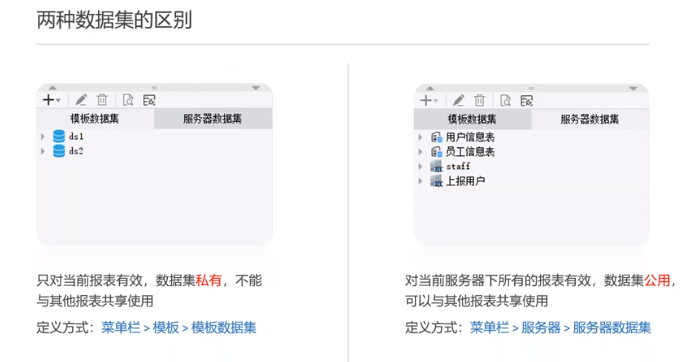
在数据集面板,新建数据库查询,新建两个数据集:(数据集面板处上方有编辑、删除等按钮,新建数据集时可以预览)
SELECT * FROM 销量; SELECT 销售员,SUM(销量) AS 销售总量 FROM 销量 GROUP BY 销售员
(4)样式设计
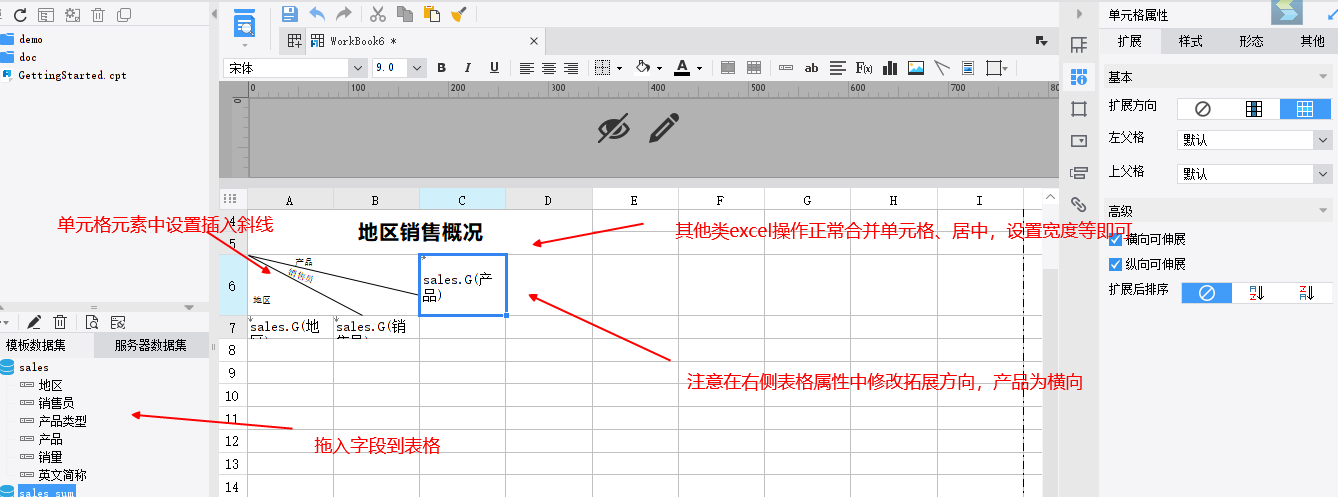
配置两个数据集关联:双击D4完成关联:(记得点击添加)
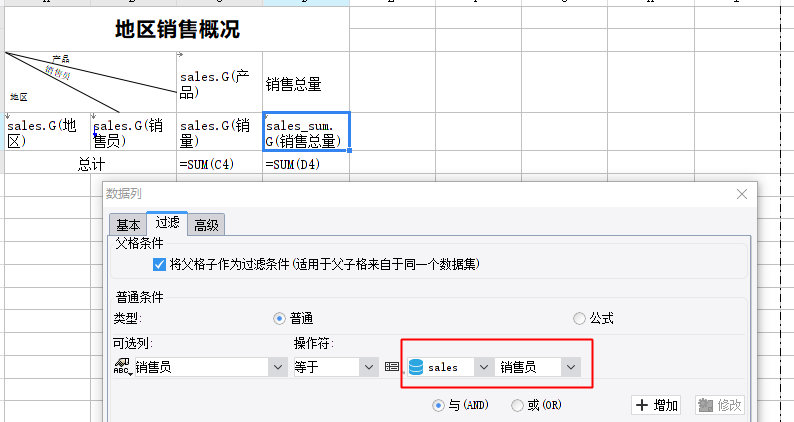
这样点击预览就能看到表格了:

取消默认的分组(展示明细):

接下来添加一个柱状图:
合并一定数量单元格,点击菜单栏插入->单元格元素->插入图表->选择柱状图
表格设计如下:

拓展的左父格上父格均为无
最后添加一个控件来进行地区的选择
菜单->模板->模板参数->双击进行重命名,右侧默认选择填入华东
定义好后进行控件绑定:
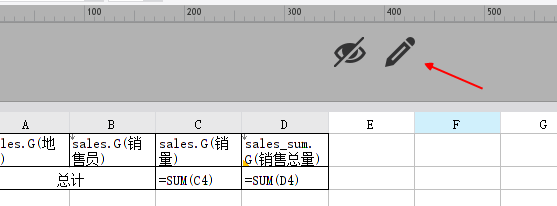
点击后在右侧把地区添加进来
后面双击地区进行过滤,绑定地区参数,添加即可~
三、更多
1.单元格拓展
通常情况下单元格选择纵向拓展,其他的属性例如日期、保留小数位等可以在右侧单元格属性、样式中进行修改
2.父子格设置
也就是我们的group by了:
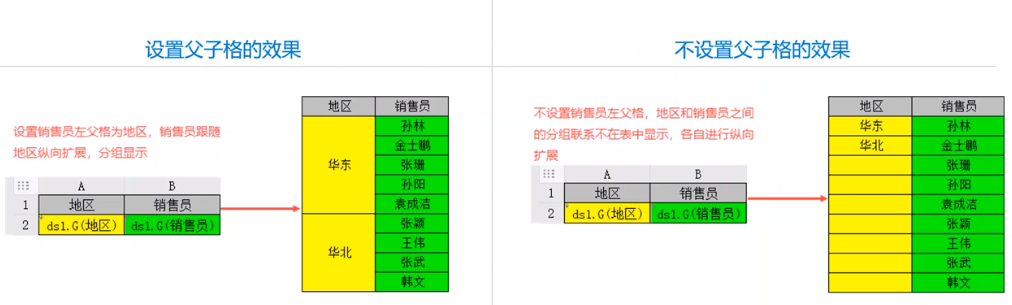
可以看出,单元格属性不设置父单元格的时候,不会自动合并单元格~
3.层次坐标
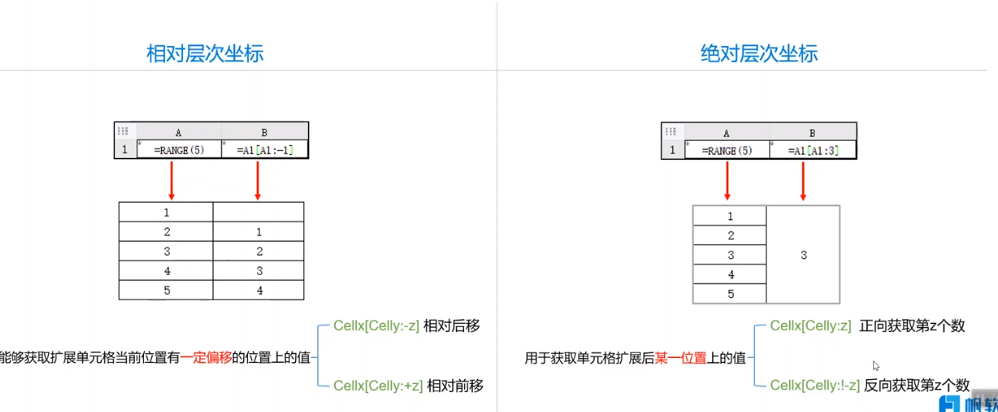
层次坐标使用实例:一定要注意父格的设置!(第三个是位置,第四个是值)
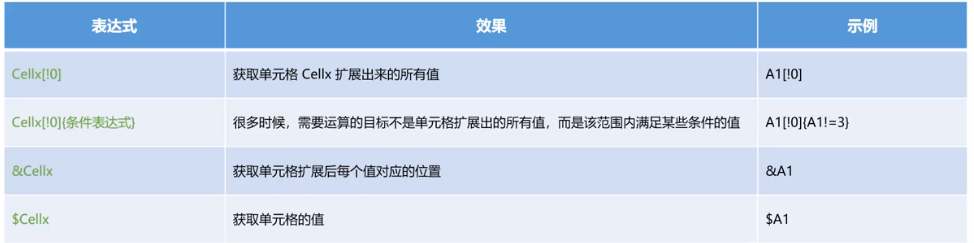
3.条件属性
可以设置单元格的值低于某些值时标红等操作:

4.图表设计流程

有时候设计的图表不希望显示图表标题,可以在单元格元素->样式中进行调整:
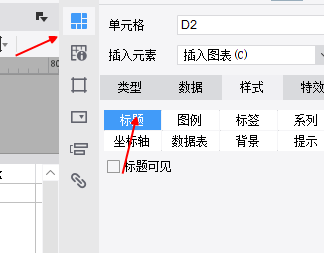
包括图表显示出来的排序等也可以在特效中关闭
制作一张如下的报表,记得设置表格的父格是A2,跟随地区拓展:
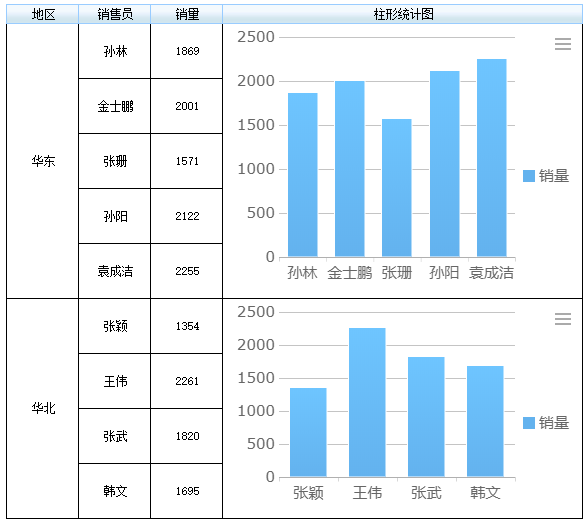
5.参数设置

参数类型:
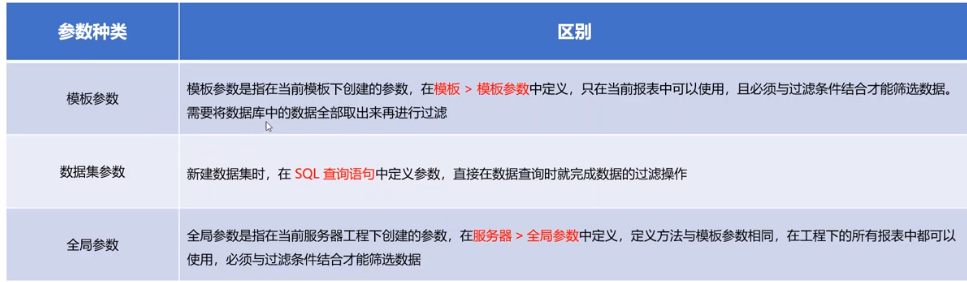
添加参数后如何绑定?双击需要绑定的列,过滤中选择参数添加即可!
如何使用数据集参数?(数据集参数已经把数据都过滤好了,不需要进行绑定再过滤了!)
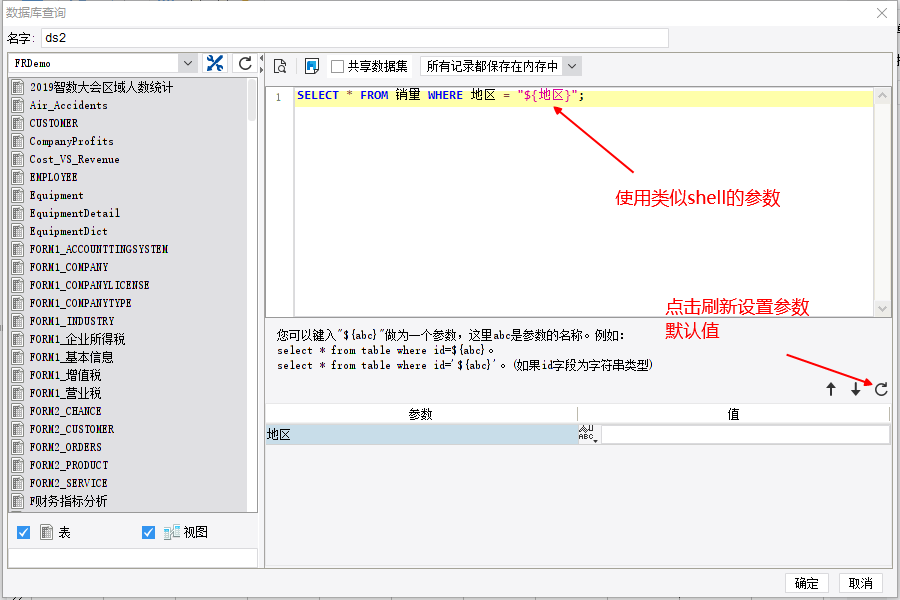
// 类似销量字段,记得汇总求和!日期、金额字段等,记得设置相关格式!
通过数据字典,可以配置类似下拉框进行下拉的形式!
四、tips
1.隐藏报表上方内置的工具栏
https://help.finereport.com/doc-view-932.html
2.使用类似SQL的内置函数


